Connector
Deze pagina omschrijft de installatie van de de connector. De connector fungeert als het koppelvlak tussen de database van Vabi Assets Energie, het primair systeem (ERP) en Vabi Vastgoeddata.
Systeem benodigdheden
Benodigdheden
- Vabi Assets Energie 6.31 of hoger
- Webserver (IIS)
- SSL Certificaat
Installeren van de Vabi Connector
Stap 1: Controleren van de rollen van web server (IIS)
De webserver heeft de rollen nodig die in de onderstaande afbeelding getoond wordt. De rollen zijn in te zien en aan te passen bij:
- Server manager
- Manage
- Add roles and features
- Server and roles
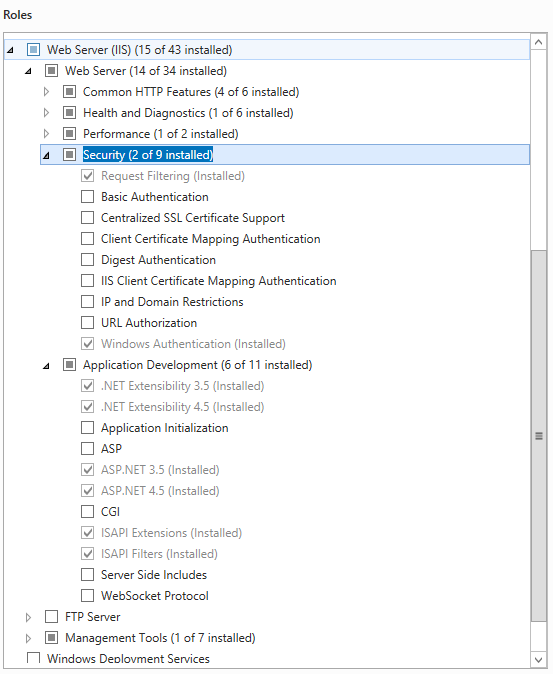
Stap 2: Instellen van de ODBC Koppeling (DSN)
De ODBC/DSN koppeling is cruciaal voor het communiceren van Assets Energie met de database. Door de ODBC/DSN koppeling is het mogelijk dat de database kan worden benaderd door applicaties die op verschillende machines zijn geïnstalleerd. Dus elke laptop (of server) met Assets energie moet een ODBC/DSN koppeling maken naar de database om te kunnen functioneren.
De DSN kan op verschillende manieren worden aan gemaakt. Wij behandelen hier twee manieren. De eerste manier is via de applicatie: ODBC Data Source Administrator (32-bits). Deze manier word door ons geadviseerd. Deze manier kan op elke machine worden gebruikt zonder dat daar de Assets Energie Installer voor nodig is. Dat brengt ons ook bij de tweede manier. De ingebouwde Tool in de installer om de koppeling te leggen.
Koppeling aanleggen op basis van: ODBC Data Source Administrator (32-bits)*
De ODBC koppeling kan ingesteld worden op de volgende locatie:
C:\Windows\System32\odbcad32.exe (voor 32 bits OS)
C:\Windows\SysWOW64\odbcad32.exe (voor 64 bits OS)
Voor het aanmaken van een ODBC koppeling zijn de volgende instellingen van toepassing (invoer velden zijn afhankelijk van jouw omgeving):
1. Kies: SQL Server
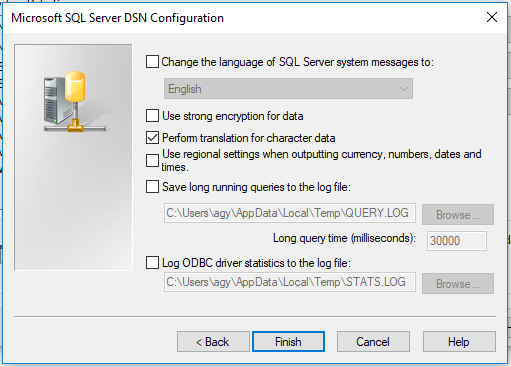
2. Vul de SQL server in (incl. instance), klik op [Next]
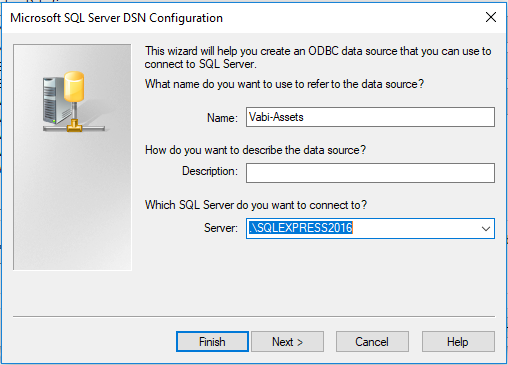
3. Kies voor SQL authenticatie, klik op [Next]
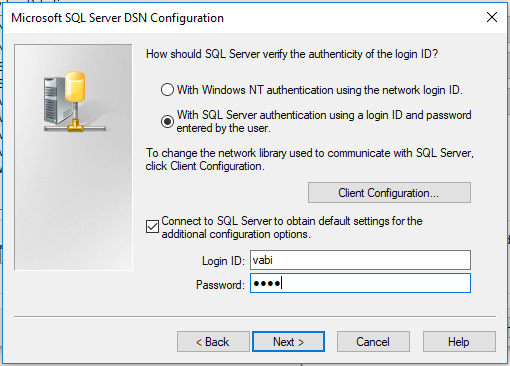
4. Selecteer de gewenste database en klik op [Next]
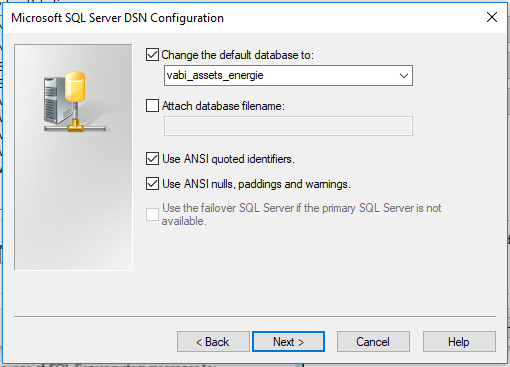
5. Klik op: [Finish]
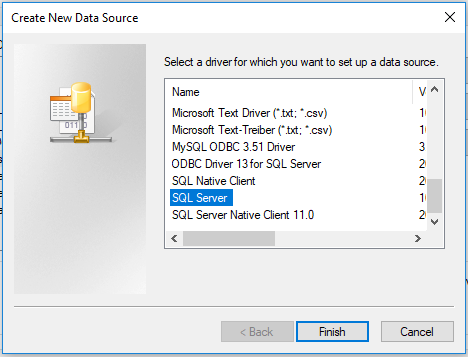
Stap 3: De connector installeren
Stap 1: Voer de setup uit: .\Suite_Assets_Energie.*.**\Connector\Vabi Connector Setup *.**.exe
Stap 2: Klik op: No
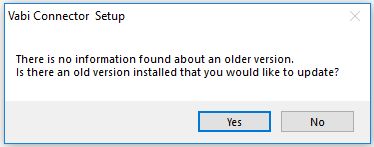
Stap 3: Klik op: Next
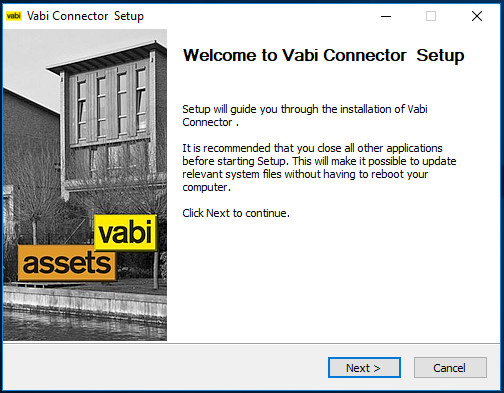
Stap 4: Vink de modules aan, vul de gegevens in en druk daarna op install.
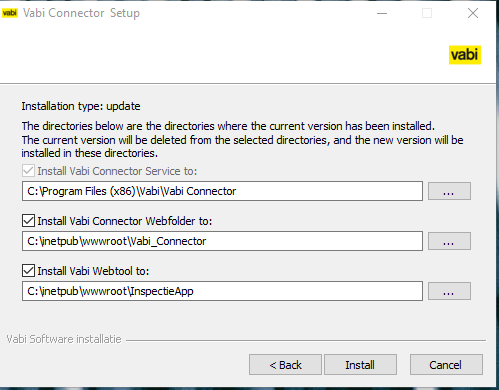
LET OP:
Het 1e vinkje is van toepassing voor de connector, zet deze dus altijd aan.
Het 2e vinkje is voor de connector.
Het 3e vinkje is voor de inspectieapp, deze wordt echter niet meer gebruikt
Stap 4: Druk op YES.

Het config bestand opent: “.\Connector\vabi_connector.xml”, pas de volgende onderdelen aan:
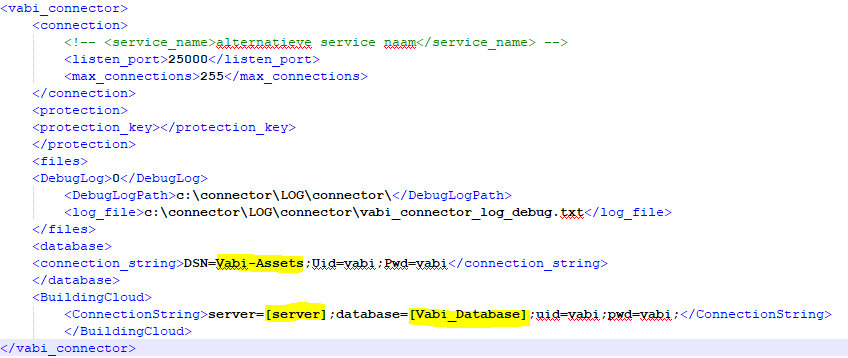
Wanneer poort 25000 in gebruik is kan hier ook gekozen worden voor een andere poort.
Sla het config bestand op (sluiten en opslaan)
Stap 5: Klik op: Next
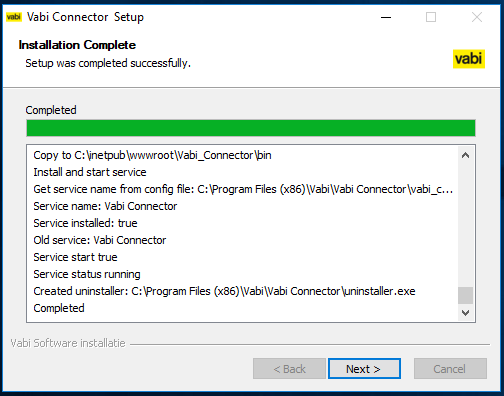
Stap 6: Druk op Finish
Stap 4: Configuratie IIS (Connector)
Stap 1: Maak een AppPool aan met de volgende instellingen.
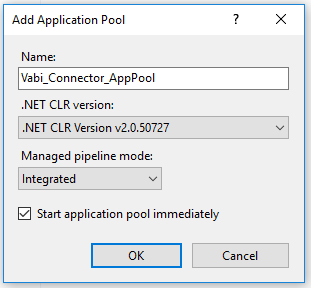
Stap 2: Site aanmaken Vabi Connector. Recht klikken op Sites en kies voor “Add website”. Vul de gegevens in en druk daarna op OK.
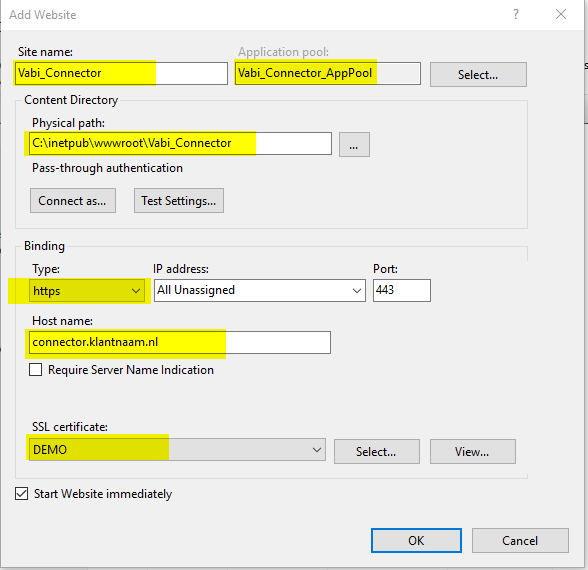
Stap 3: Ga naar https://localhost/Vabi_Connector/SoapConnectorStateless.asmx om de connector te testen
Stap 4: De connector testen
De test van de connector is belangrijk op te zien of de Connector werkt, en of hij de juiste data ophaalt. De test bestaat uit het opvragen van data op basis van een voorbeeldwoning. Door een request te versturen naar de connector en de resultaten te vergelijken met de voorbeeld woning kunnen we concluderen dat het ERP systeem of vastgoeddata de juiste data krijgt bij het insturen van een request. Volg onderstaand stappenplan om de Connector te testen:
Stap 1: Benader het endpoint van de connector (https://localhost/Vabi_Connector/SoapConnectorStateless.asmx)
- voorbeeld van het endpoint: https://IP:poort/Vabi_Connector/SoapConnectorStateless.asmx
- voorbeeld van het endpoint: https://server:poort/Vabi_Connector/SoapConnectorStateless.asmx
- of dit kan ook via: IIS -> sites -> vabi connector -> view content (onderin)-> soapconnectorstateless->rechter muisknop browse.
Stap 2: In de browser kun je zoeken met ctrl-f en zoeken naar: List_Deelvoorraden. Klik deze request aan.
Stap 3: Klik op invoke
Stap 4: Kijk of jouw deelvoorraden er staan.
Als de Lijst met deelvoorraden klopt met wat er in Assets Energie staat dan werkt in principe de connector. Vervolgens kunnen we door naar de tweede test:
Stap 1: zoek met ctrl-f op Get_IDByPHT (in dit geval met woning voorbeeld: 1079VD 57)
Stap 2: voer de postcode met bijhorend huisnummer in (in dit geval geen toevoeging)
Stap 3: in het volgende scherm krijg je een woning ID: in het voorbeeld: 1867. Noteer dit nummer
Stap 4: ga terug naar de beginpagina van soap en zoek naar Get_EnergieIndex of een andere request
Stap 5: vul bij ID het getal van stap 3 in
Stap 6: controleer de Energie-index die wordt gegeven bij value, met de waarde zoals deze bekend is in Assets Energie
Klopt dit nummer dan werkt de Connector uitstekend.
Voor een uitleg over het koppelen naar het Primair systeem (ERP) klik hier.
